Việc trực quan hóa dữ liệu có thể nâng cao đáng kể sự rõ ràng và sức thuyết phục cho các ghi chú của bạn. Tuy nhiên, Obsidian, một trình soạn thảo ưu tiên Markdown, không hỗ trợ biểu đồ một cách mặc định. Đây chính là lúc cộng đồng plugin phong phú của Obsidian phát huy tác dụng. Plugin Charts là một trong những tiện ích như vậy, cho phép bạn tạo ra nhiều loại biểu đồ có thể chỉnh sửa, tương tác và có hiệu ứng động ngay trong kho ghi chú Obsidian của mình.
Nếu bạn từng ước mình có thể biến những con số và xu hướng thành đồ thị tương tác ngay trong Obsidian, thì đây chính là giải pháp. Được xây dựng dựa trên thư viện Chart.js tuyệt vời, plugin này cho phép bạn tạo mọi loại biểu đồ mà không cần rời khỏi ghi chú. Hãy cùng tìm hiểu chi tiết.
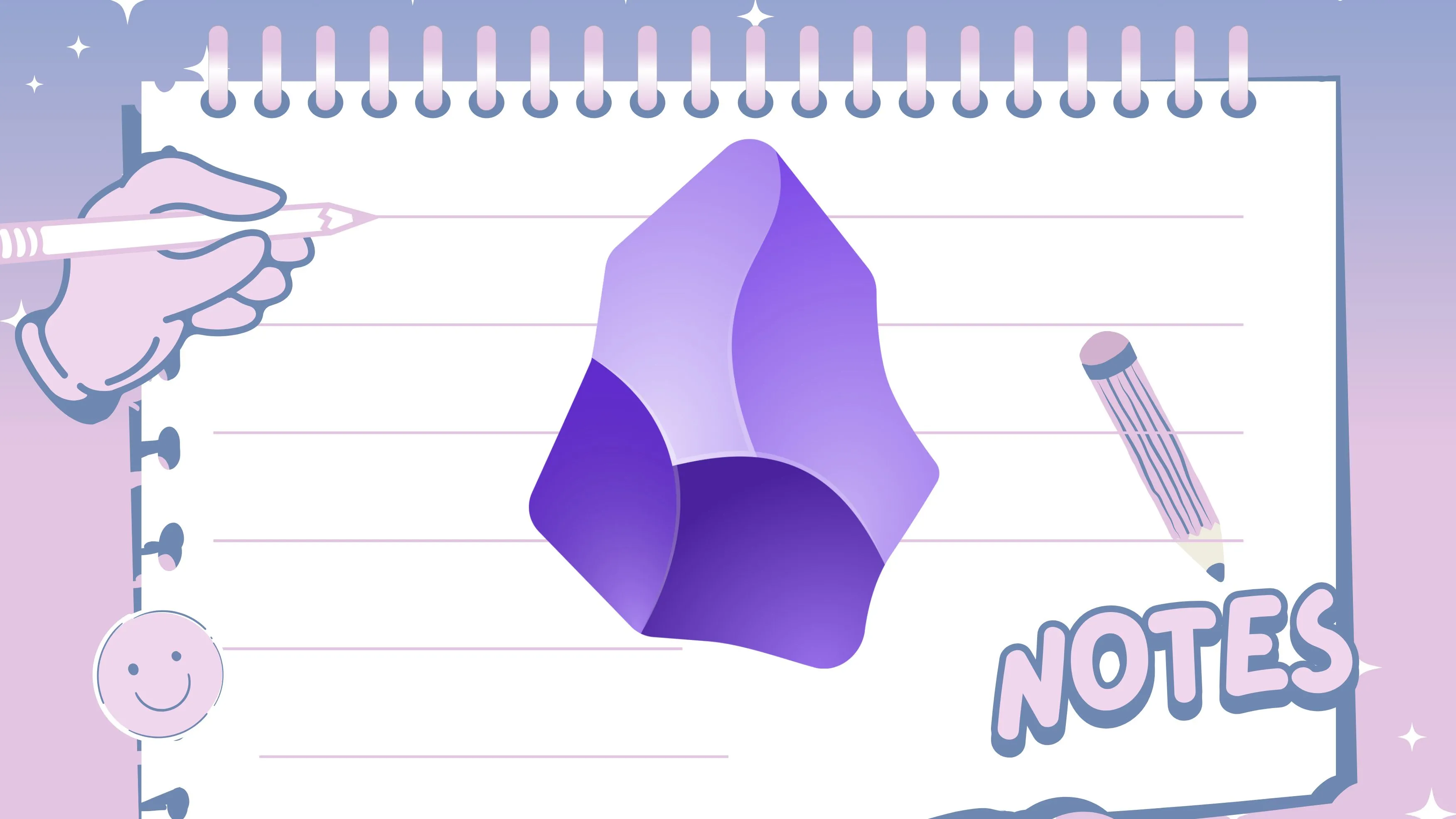 Minh họa trực quan hóa dữ liệu với biểu tượng cây bút và các yếu tố đồ họa công nghệ
Minh họa trực quan hóa dữ liệu với biểu tượng cây bút và các yếu tố đồ họa công nghệ
Tại Sao Cần Trực Quan Hóa Dữ Liệu Trong Obsidian?
Chúng ta tích lũy rất nhiều dữ liệu trong kho ghi chú Obsidian của mình, dù đó là theo dõi thói quen, tiến độ dự án, kết quả nghiên cứu hay thậm chí là tài chính cá nhân. Thường thì, dữ liệu này tồn tại dưới dạng danh sách, bảng biểu hoặc các con số được nhúng trong ghi chú. Đôi khi, những cách biểu diễn dựa trên văn bản này có thể thiếu đi sự tác động tức thì và độ rõ ràng. Sẽ hiệu quả hơn nhiều nếu chúng ta có thể vượt ra ngoài những con số tĩnh và làm cho dữ liệu trở nên sống động.
Bạn luôn có thể chuyển dữ liệu của mình sang một bảng Excel, tạo biểu đồ và tải chúng xuống dưới dạng hình ảnh. Tuy nhiên, thay vì một phương pháp thủ công tẻ nhạt như vậy, bạn có thể sử dụng plugin Charts để hoàn thành công việc một cách dễ dàng ngay trong Obsidian.
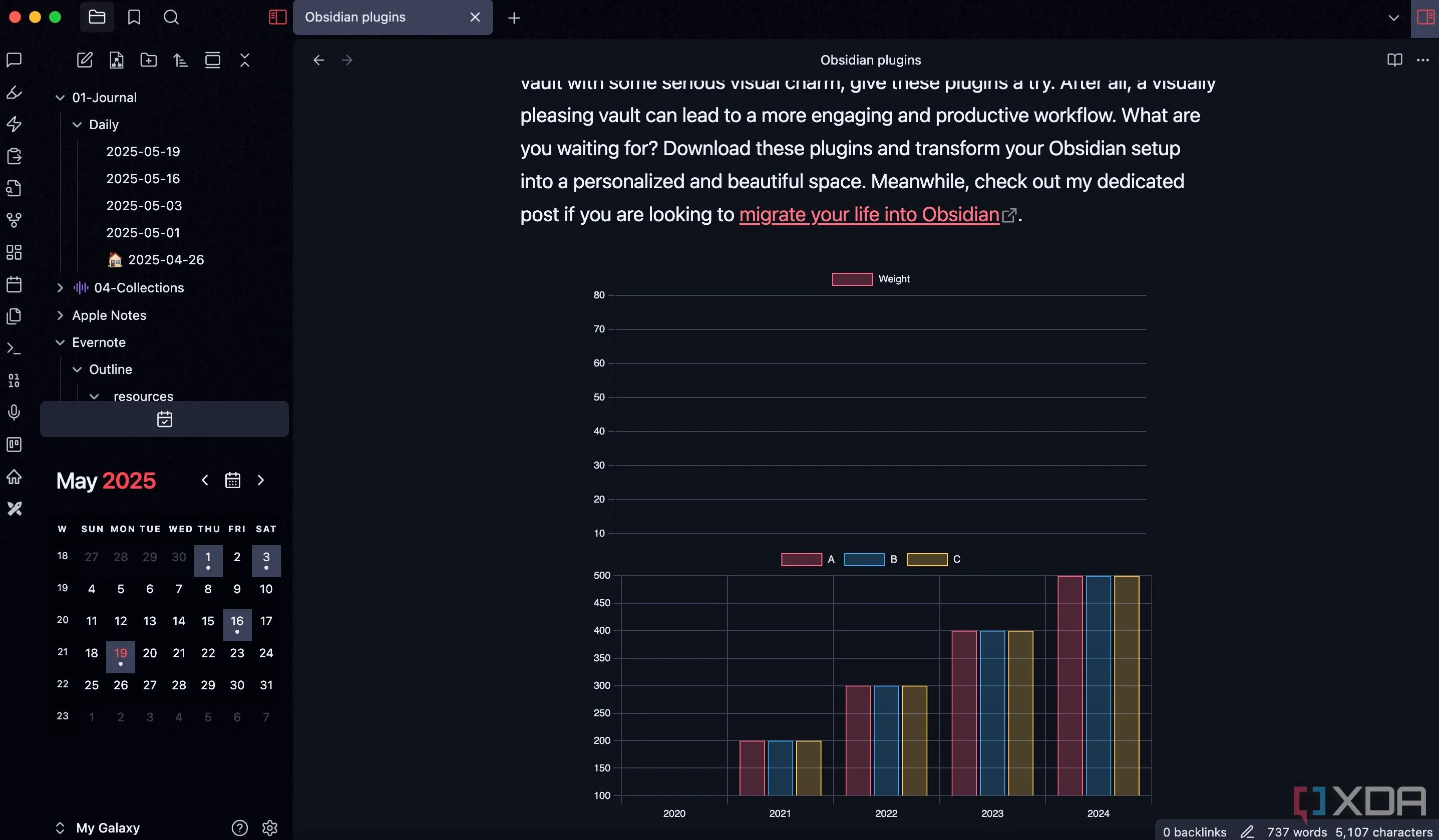 Giao diện Obsidian hiển thị một biểu đồ đường được tạo bằng plugin Charts, minh họa việc trực quan hóa dữ liệu hiệu quả
Giao diện Obsidian hiển thị một biểu đồ đường được tạo bằng plugin Charts, minh họa việc trực quan hóa dữ liệu hiệu quả
Hướng Dẫn Cài Đặt Plugin Charts Cho Obsidian
Như đã đề cập, Charts là một plugin của bên thứ ba. Obsidian chặn các plugin như vậy theo mặc định vì lý do bảo mật. Bạn cần tắt chế độ hạn chế trước tiên để kích hoạt cửa hàng plugin cho kho ghi chú của mình. Sau đây là cách thực hiện:
- Khởi chạy kho ghi chú Obsidian của bạn và truy cập Settings (Cài đặt).
- Cuộn xuống phần Community Plugins (Plugin Cộng đồng).
- Nhấp vào Turn off and reload (Tắt và tải lại) bên cạnh menu Restricted mode (Chế độ hạn chế).
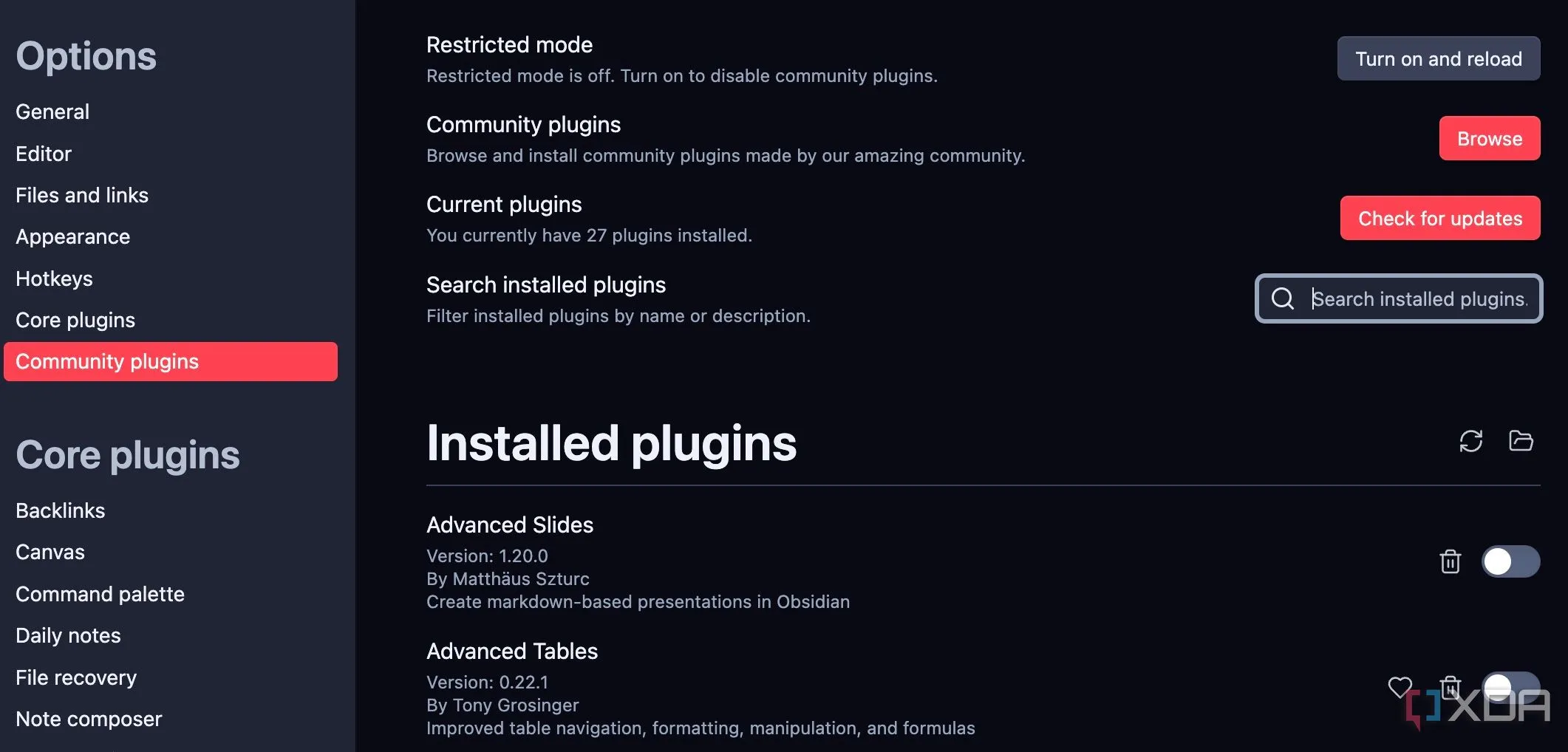 Cài đặt Obsidian với menu 'Community plugins' đang mở, cho phép tắt chế độ hạn chế để cài đặt plugin Charts
Cài đặt Obsidian với menu 'Community plugins' đang mở, cho phép tắt chế độ hạn chế để cài đặt plugin Charts
- Khi kho ghi chú của bạn tải lại, nhấp vào Browse (Duyệt) bên cạnh Community plugins (Plugin Cộng đồng) và tìm kiếm “Charts” từ menu sau đó.
- Chọn Install (Cài đặt) và sau đó kích hoạt plugin từ cùng một menu.
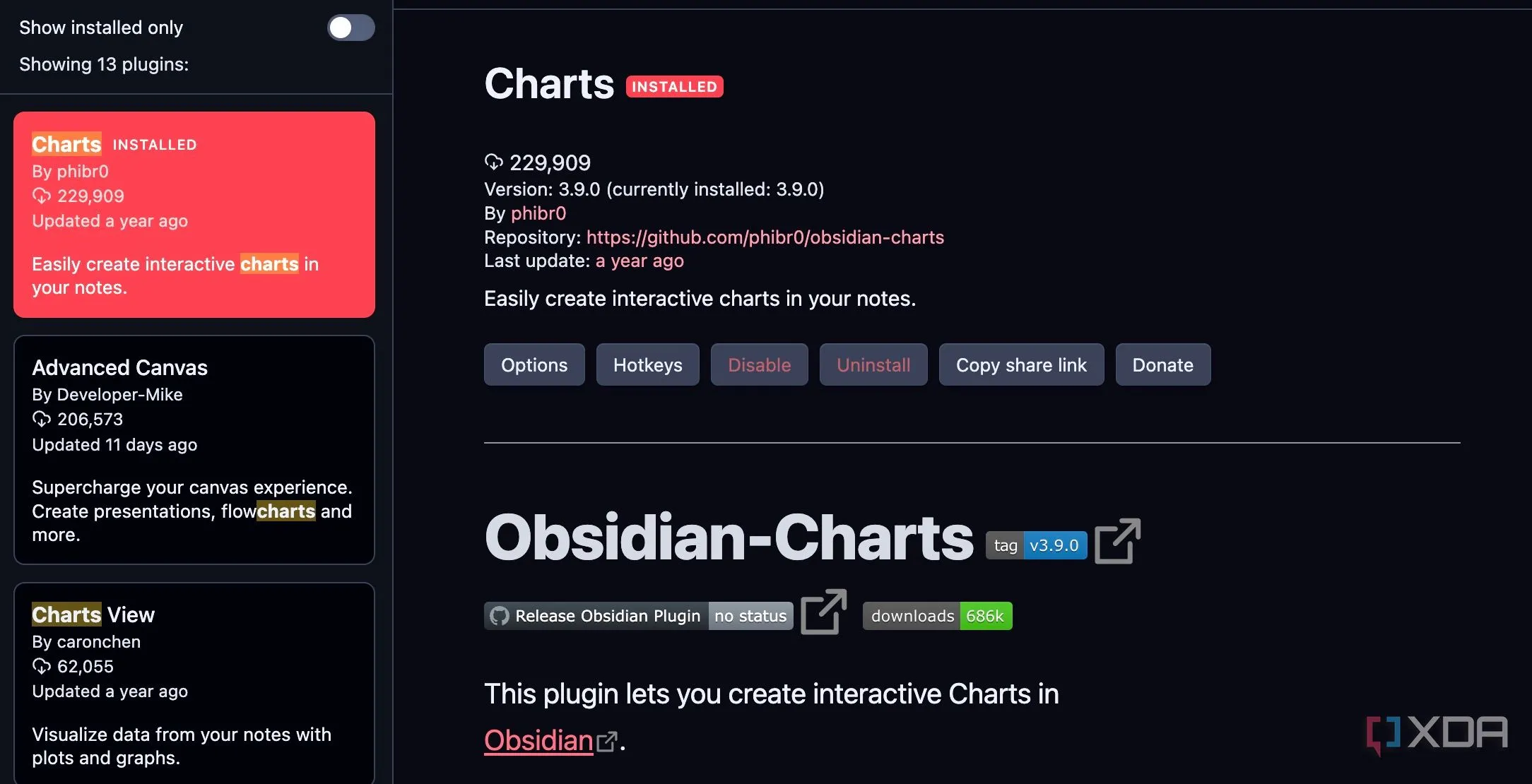 Giao diện tìm kiếm plugin cộng đồng trong Obsidian, hiển thị plugin Charts đã được tìm thấy và nút 'Install' để cài đặt
Giao diện tìm kiếm plugin cộng đồng trong Obsidian, hiển thị plugin Charts đã được tìm thấy và nút 'Install' để cài đặt
Bạn đã sẵn sàng để sử dụng biểu đồ trong các kho ghi chú của mình.
Sử Dụng Plugin Charts: Từ Mã YAML Đến Giao Diện Trực Quan
Sau khi bạn kích hoạt plugin Charts, đã đến lúc kiểm tra nó hoạt động như thế nào. Trong ghi chú Obsidian nơi bạn muốn thêm biểu đồ, hãy bắt đầu một khối mã (code block) bằng cách gõ ba dấu backtick (“) theo sau làchart` và nhấn Enter. Điều này cho Obsidian biết rằng nội dung trong khối mã này sẽ được plugin Charts diễn giải.
Bên trong khối mã chart, bạn sẽ định nghĩa cấu hình cho biểu đồ của mình ở định dạng YAML. Điều này bao gồm loại biểu đồ, dữ liệu và các tùy chọn khác nhau để tùy chỉnh.
Giả sử bạn đang theo dõi doanh số bán hàng hàng năm (tính bằng nghìn đô la) của ba dòng sản phẩm khác nhau (A, B và C) cho doanh nghiệp nhỏ của mình từ năm 2020 đến 2024. Bạn muốn trực quan hóa hiệu suất của chúng qua các năm này bằng biểu đồ cột trong ghi chú Obsidian của mình.
- Tạo một ghi chú mới trong Obsidian.
- Chèn một khối mã.
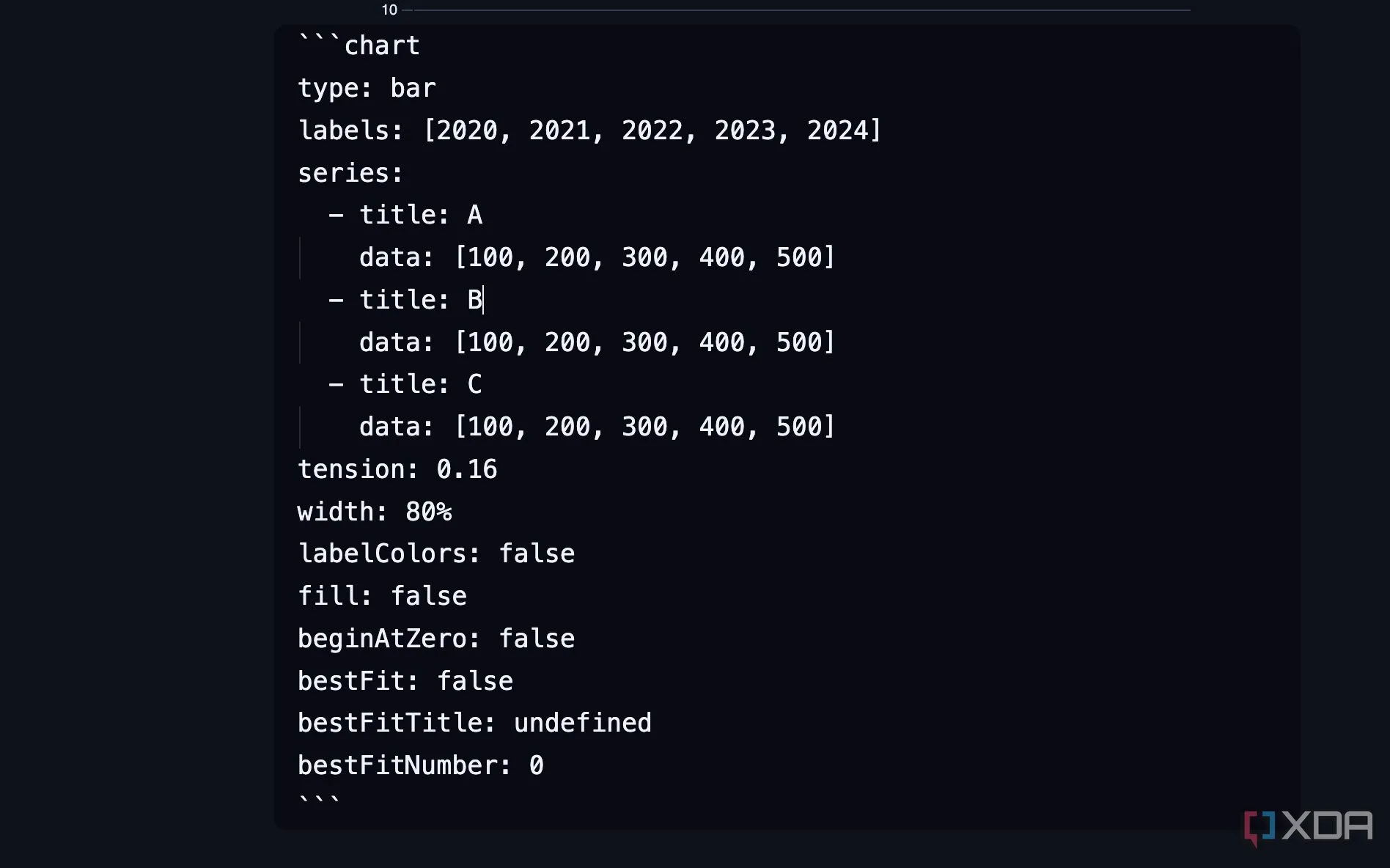 Màn hình Obsidian với một đoạn code block đang được nhập, chuẩn bị tạo biểu đồ bằng cú pháp '“`chart'
Màn hình Obsidian với một đoạn code block đang được nhập, chuẩn bị tạo biểu đồ bằng cú pháp '“`chart'
-
Định nghĩa Cấu hình Biểu đồ:
type: bar labels: [2020, 2021, 2022, 2023, 2024] series: - title: A data: [100, 200, 300, 400, 500] - title: B data: [100, 200, 300, 400, 500] - title: C data: [100, 200, 300, 400, 500] tension: 0.16 width: 80% labelColors: false fill: false beginAtZero: false bestFit: false bestFitTitle: undefined bestFitNumber: 0Đóng khối mã lại, và biểu đồ của bạn đã sẵn sàng để sử dụng.
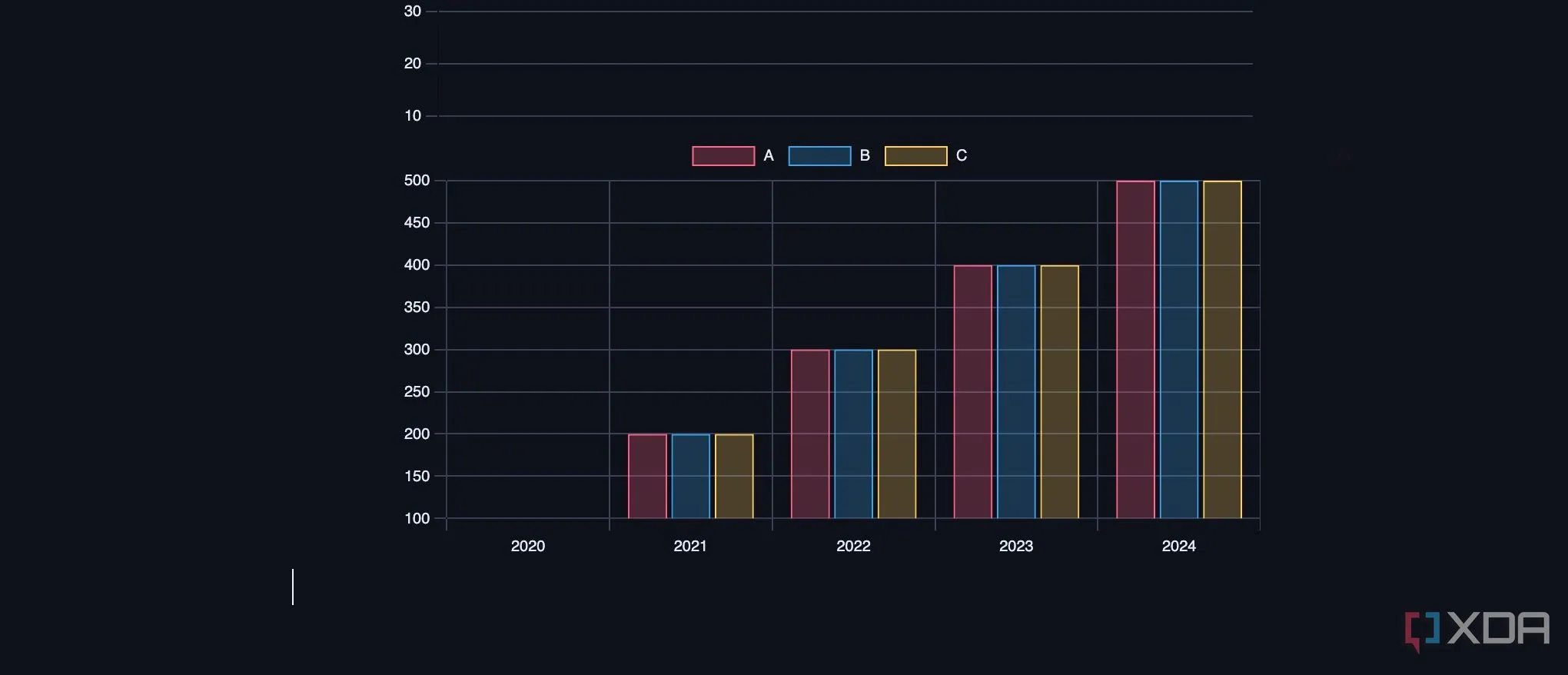 Kết quả hiển thị của biểu đồ cột trong Obsidian, được tạo tự động từ mã YAML với dữ liệu doanh số các năm
Kết quả hiển thị của biểu đồ cột trong Obsidian, được tạo tự động từ mã YAML với dữ liệu doanh số các năm
Tuy nhiên, không phải ai cũng quen thuộc với ngôn ngữ mã hóa như vậy để tạo biểu đồ trong Obsidian. May mắn thay, có một cách đơn giản khác để hoàn thành công việc này:
- Tạo một ghi chú mới trong Obsidian.
- Gõ
/chartvà tạo một biểu đồ mới.
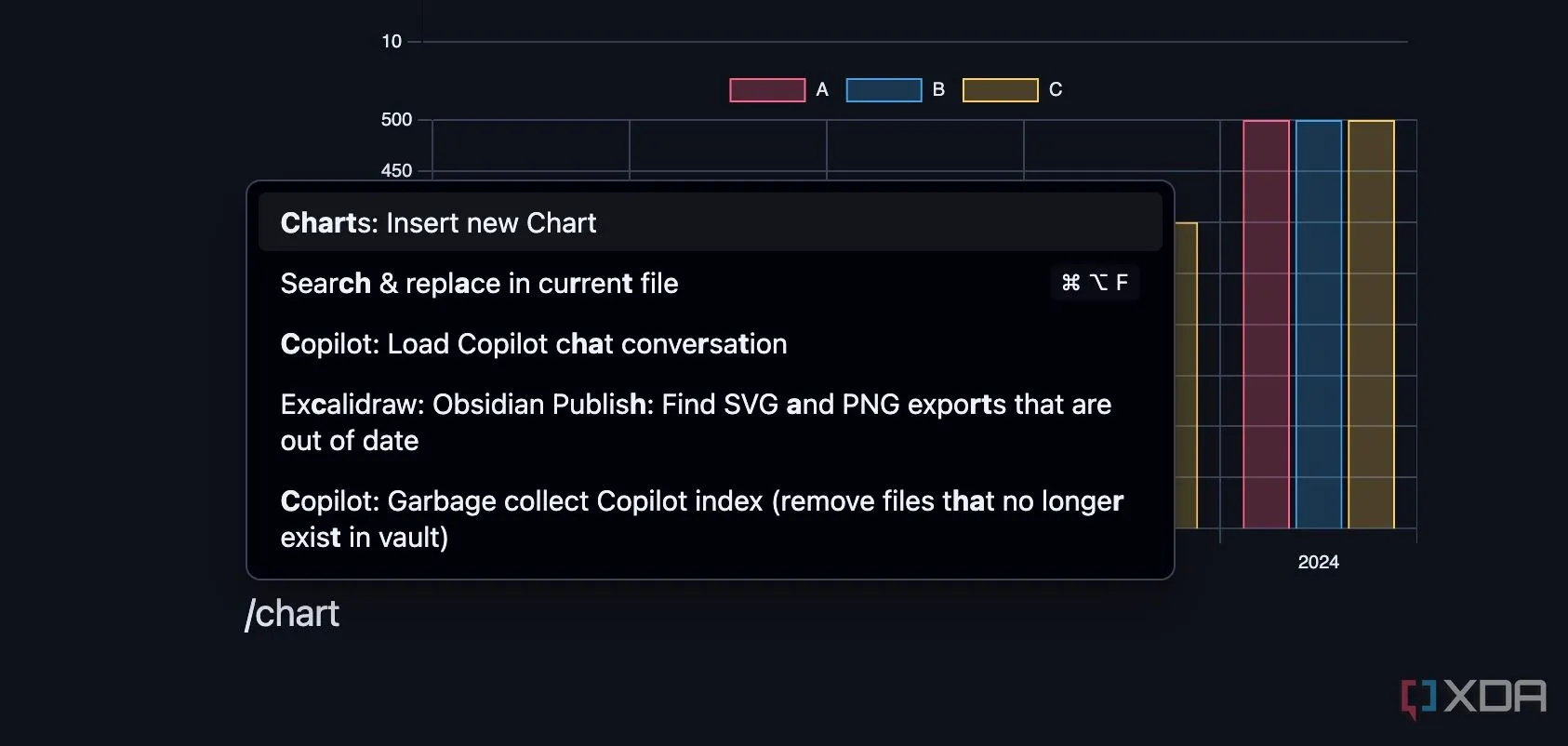 Sử dụng lệnh '/chart' trong Obsidian để mở giao diện tạo biểu đồ trực quan, đơn giản hóa việc thêm biểu đồ
Sử dụng lệnh '/chart' trong Obsidian để mở giao diện tạo biểu đồ trực quan, đơn giản hóa việc thêm biểu đồ
- Một menu mới sẽ hiện ra để bạn tạo biểu đồ.
- Nhập các chi tiết liên quan như loại biểu đồ, độ mịn, chiều rộng, dữ liệu trục X và trục Y, sau đó nhấp vào Insert chart (Chèn biểu đồ).
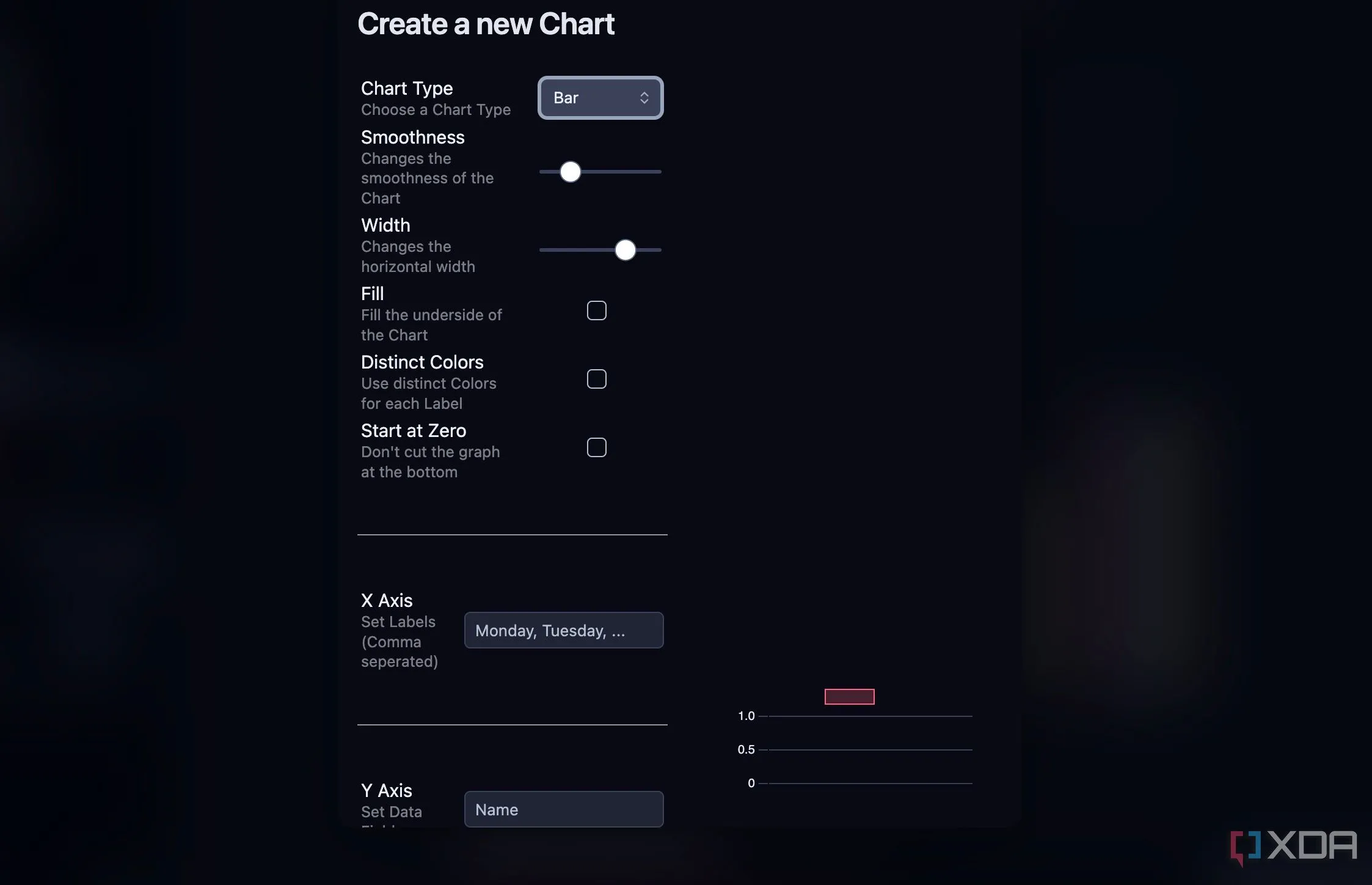 Hộp thoại tùy chỉnh biểu đồ trong Obsidian, cho phép người dùng chọn loại biểu đồ, nhập dữ liệu và cấu hình trực quan
Hộp thoại tùy chỉnh biểu đồ trong Obsidian, cho phép người dùng chọn loại biểu đồ, nhập dữ liệu và cấu hình trực quan
Plugin Charts sẽ tự động tạo mã cần thiết và hiển thị biểu đồ. Plugin hỗ trợ các loại biểu đồ: Biểu đồ cột (Bar), Biểu đồ đường (Line), Biểu đồ tròn (Pie), Biểu đồ Radar, Biểu đồ vùng cực (Polar Area) và Biểu đồ hình khuyên (Doughnut). Những loại biểu đồ này đủ tốt cho nhiều trường hợp sử dụng khác nhau.
Bạn cũng có thể tạo biểu đồ từ một bảng. Ở đây, bạn cần thêm ID khối (^name) vào bảng của mình và thêm ID đó vào khối mã biểu đồ. Và nếu bạn muốn liên kết một bảng từ một tệp khác, hãy đảm bảo bao gồm Tên tệp trong thuộc tính file.
Khám Phá Các Tùy Chỉnh Nâng Cao Của Plugin Charts
Plugin Charts được tích hợp nhiều tùy chọn tùy chỉnh. Bạn có thể truy cập Settings (Cài đặt) và cuộn đến plugin Charts. Tại đây, bạn có thể tinh chỉnh màu sắc cho biểu đồ, thay đổi định dạng hình ảnh từ PNG sang JPG hoặc WEBP và thay đổi chất lượng của nó.
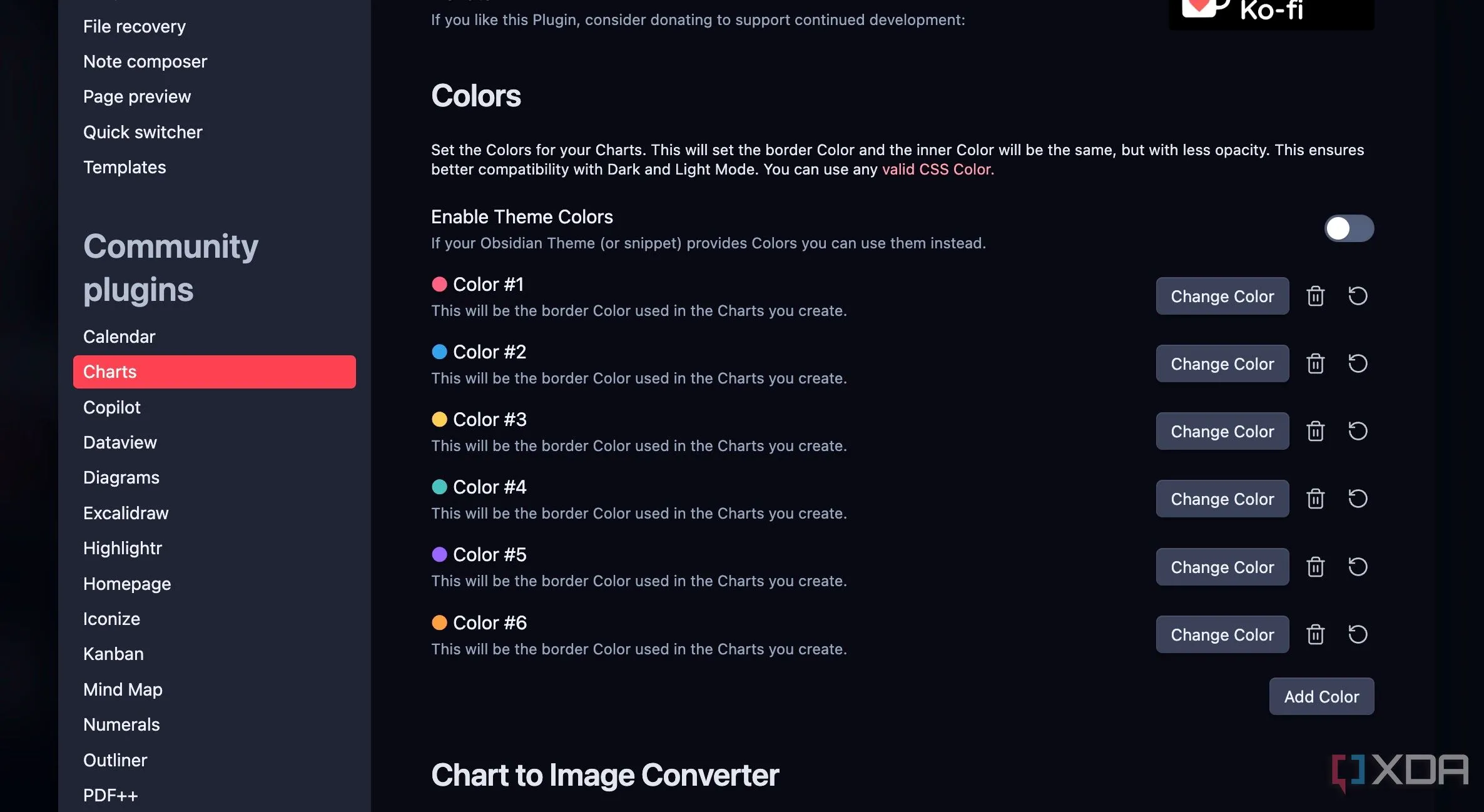 Cài đặt plugin Charts trong Obsidian, cung cấp các tùy chọn để tùy chỉnh màu sắc, định dạng hình ảnh và tích hợp màu theme
Cài đặt plugin Charts trong Obsidian, cung cấp các tùy chọn để tùy chỉnh màu sắc, định dạng hình ảnh và tích hợp màu theme
Ngoài ra còn có tùy chọn để bật màu theo theme, nơi plugin sẽ sử dụng màu sắc được cung cấp bởi theme Obsidian của bạn. Plugin Charts trong Obsidian mở ra vô số trường hợp sử dụng thực tế. Ví dụ, bạn có thể trực quan hóa tiến độ theo dõi các thói quen hàng ngày hoặc hàng tuần (ví dụ: tập thể dục, viết lách, thiền định). Một biểu đồ cột hiển thị số ngày hoàn thành hoặc biểu đồ đường theo dõi thời lượng thói quen có thể rất có động lực.
Bạn có thể sử dụng nó để phân tích giấc ngủ, quản lý tài chính cơ bản, theo dõi tiến độ dự án, mục tiêu và phân tích khối thời gian.
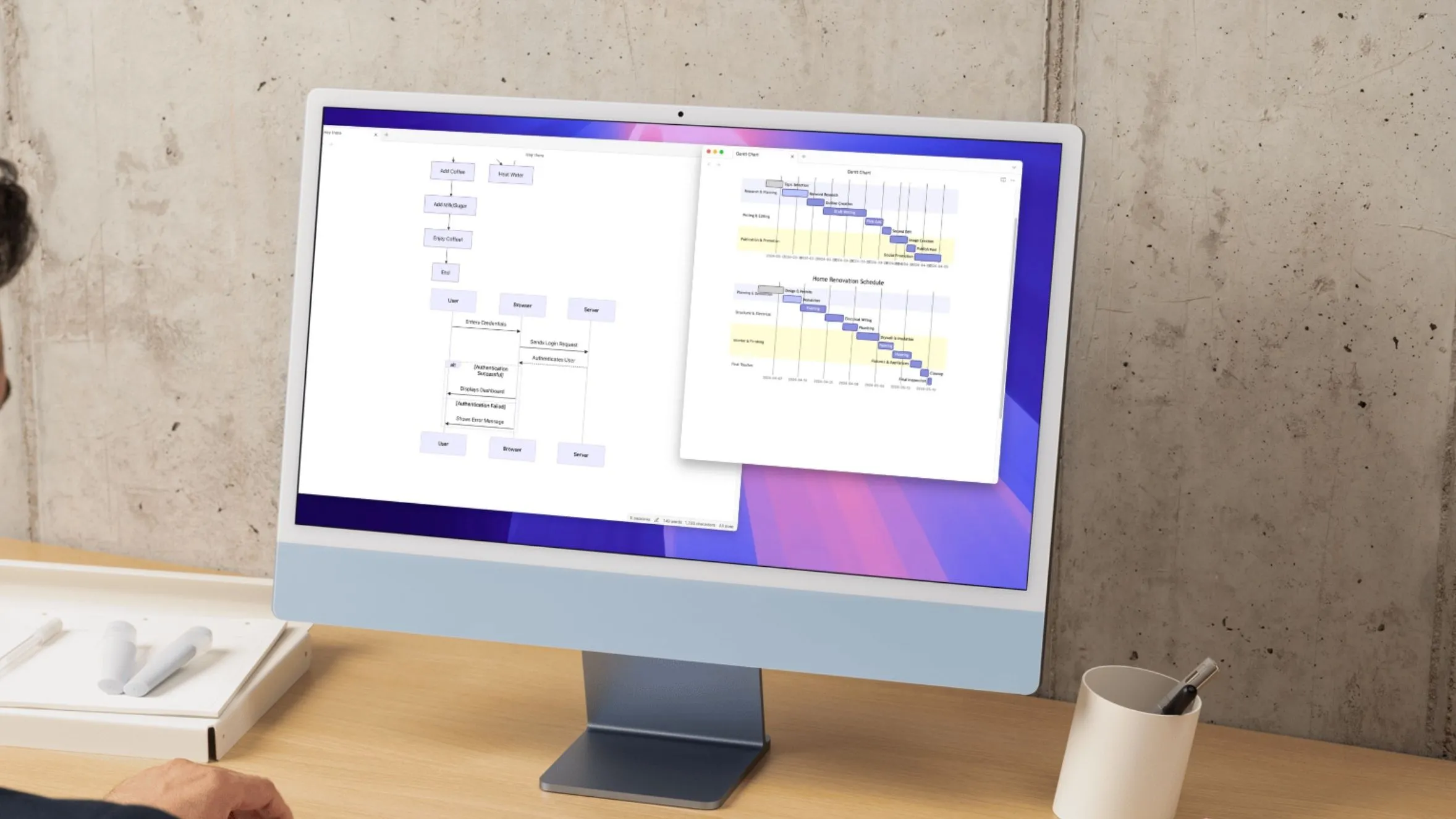 Minh họa về trực quan hóa dữ liệu và diagram trong Obsidian, gợi ý khả năng biểu diễn thông tin phức tạp
Minh họa về trực quan hóa dữ liệu và diagram trong Obsidian, gợi ý khả năng biểu diễn thông tin phức tạp
Ngừng Đoán Mò, Bắt Đầu Trực Quan Hóa!
Vậy là bạn đã có một cách đơn giản để mang sức mạnh của trực quan hóa dữ liệu vào các kho ghi chú công việc và cá nhân của mình. Từ các biểu đồ cột đơn giản đến các biểu đồ đường động, khả năng là vô tận. Tôi thực sự khuyên bạn nên khám phá plugin này. Quá trình cài đặt nhanh chóng và dễ dàng thông qua Community Plugins (Plugin Cộng đồng) của Obsidian. Hãy dành vài phút để cài đặt và thử nghiệm tạo biểu đồ của riêng bạn.
Hãy chia sẻ những trải nghiệm của bạn khi sử dụng plugin Charts này trong Obsidian nhé!